'>

جب آپ ای میل لکھنا ختم کردیتے ہیں اور اسے بھیجنے ہی والے ہوتے ہیں تو ، آپ پتے میں داخل ہونے سے قاصر ہوجاتے ہیں کیونکہ @ کلیدی کام نہیں کررہی ہے اپنے کی بورڈ پر یہ پریشان کن ہے. لیکن فکر نہ کریں ، آپ اسے ٹھیک کر سکتے ہیں۔ یہ مضمون آپ کو کوشش کرنے کے لئے 8 حل فراہم کرتا ہے۔ آپ کو ان سب کو آزمانے کی ضرورت نہیں ہوگی۔ صرف اس وقت تک فہرست میں کام کریں جب تک کہ آپ کام کرنے والی کوئی چیز تلاش نہ کریں۔
نوٹ: ذیل میں اسکرین شاٹس ونڈوز 10 سے ہیں ، لیکن حل دوسرے ونڈوز ورژن پر بھی لاگو ہوتے ہیں۔ان نکات کو آزمائیں
- آن اسکرین کی بورڈ آزمائیں
- اپنے کی بورڈ ڈرائیور کو اپ ڈیٹ کریں
- اپنے کی بورڈ ڈرائیور کو ان انسٹال کریں اور انسٹال کریں
- کنٹرول پینل میں زبان تبدیل کریں
- ہارڈویئر اور ڈیوائسز کا ٹریلو سکوٹر چلائیں
- اپنے پی سی کو سیف موڈ میں بوٹ کریں
- ایک مختلف کی بورڈ استعمال کریں
حل 1 - آن اسکرین کی بورڈ آزمائیں
اگر آپ کو ای میل بھیجنے کی اشد ضرورت ہے تو ، آپ اس کام کی کوشش کر سکتے ہیں۔ آن اسکرین کی بورڈ کو استعمال کریں۔ اسے آن کرنے کا طریقہ یہاں ہے:
- ٹائپ کریں آن اسکرین کی بورڈ ونڈوز سرچ باکس میں اور منتخب کریں آن اسکرین کی بورڈ .
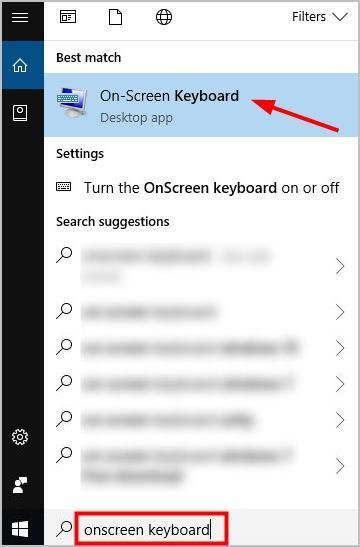
- پر کلک کریں شفٹ کلید ، پھر @ @ ٹائپ کرنے کی کلید۔
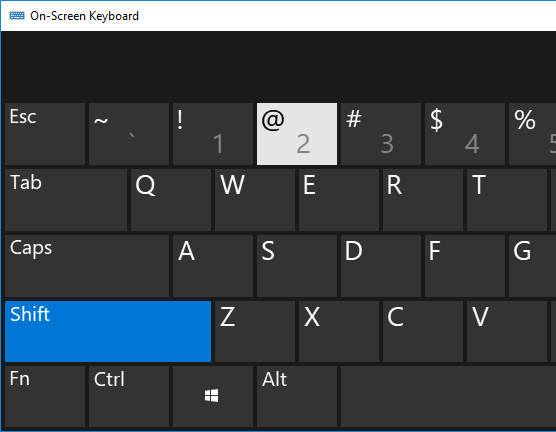
جب اسکرین کی بورڈ ایک عارضی کام کی پیش کش کرتا ہے تو ، مندرجہ ذیل مستقل حل فراہم کرتے ہیں۔ آپ ان کو بھی آزمائیں گے۔
حل 2 - اپنے کی بورڈ ڈرائیور کو اپ ڈیٹ کریں
جب آپ کے کمپیوٹر اور ہارڈ ویئر کے مابین کچھ غلط ہوجاتا ہے تو ڈرائیوروں کو اپ ڈیٹ کرنا ہمیشہ آپ کا گو آپشن ہونا چاہئے۔ اس کے لئے تازہ ترین ڈرائیور حاصل کرنے کے ل you ، آپ کو اس کی صنعت کار کی ویب سائٹ پر جانے کی ضرورت ہے ،اپنے مخصوص ذائقہ کے ونڈوز ورژن (مثال کے طور پر ، ونڈوز 32 بٹ) کے مطابق ڈرائیور کو تلاش کریں اور اسے دستی طور پر ڈاؤن لوڈ کریں۔ اس کے بعد ، آپ کو ڈاؤن لوڈ کی فائل کو کھولنے اور ڈرائیور مرحلہ وار انسٹال کرنے کے لئے ہدایات پر عمل کرنے کی ضرورت ہے۔
اگر آپ آلہ ڈرائیوروں کے ساتھ کھیلنا آرام نہیں کرتے ہیں تو ، ہم استعمال کرنے کی تجویز کرتے ہیں آسان ڈرائیور .
آسان ڈرائیور آپ کے سسٹم کو خود بخود پہچان لے گا اور اس کے لئے درست ڈرائیور تلاش کرے گا۔ آپ کو بالکل یہ جاننے کی ضرورت نہیں ہے کہ آپ کا کمپیوٹر کون سا سسٹم چل رہا ہے ، آپ کو غلط ڈرائیور ڈاؤن لوڈ اور انسٹال کرنے کا خطرہ مول لینے کی ضرورت نہیں ہے ، اور انسٹال کرتے وقت آپ کو غلطی کرنے کی فکر کرنے کی ضرورت نہیں ہے۔
آپ ڈرائیور ایزی کے مفت یا پرو ورژن میں سے اپنے ڈرائیوروں کو خود بخود اپ ڈیٹ کرسکتے ہیں۔ لیکن کے ساتھ پرو ورژن اس میں صرف 2 کلکس لگتے ہیں (اور آپ کو پورا تعاون ملتا ہے اور ایک 30 دن کے پیسے واپس کرنے کی گارنٹی ):
- ڈاؤن لوڈ کریں اور ڈرائیور ایزی انسٹال کریں۔
- آسان ڈرائیور چلائیں اور کلک کریں جائزہ لینا . اس کے بعد ڈرائیور ایزی آپ کے کمپیوٹر کو اسکین کرے گا اور کسی بھی مشکل ڈرائیور کا پتہ لگائے گا۔
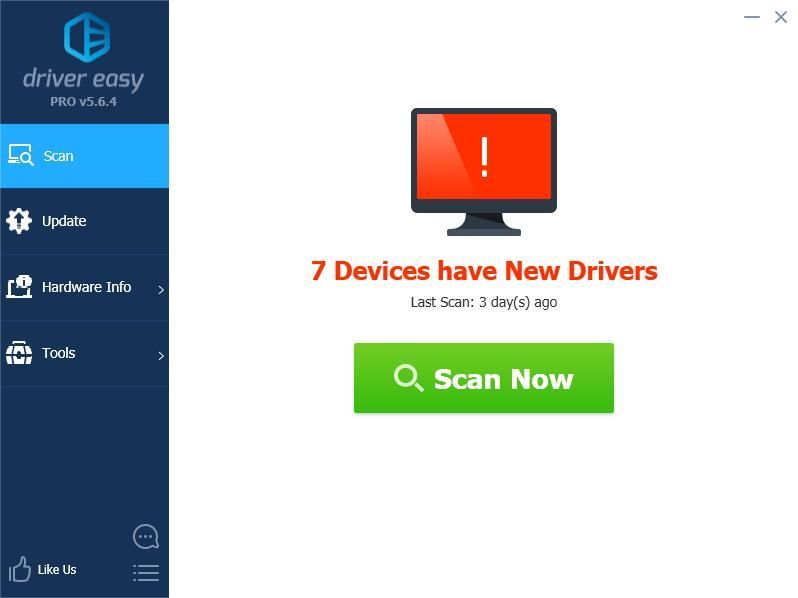
- پر کلک کریں اپ ڈیٹ اس ڈرائیور کا درست ورژن خود بخود ڈاؤن لوڈ کرنے کیلئے جھنڈا لگانے والے ڈرائیور کے ساتھ والا بٹن ، پھر آپ اسے دستی طور پر انسٹال کرسکتے ہیں (آپ یہ مفت ورژن کے ساتھ کرسکتے ہیں)۔
یا کلک کریں تمام تجدید کریں کا درست ورژن خود بخود ڈاؤن لوڈ اور انسٹال کرنے کیلئے سب وہ ڈرائیور جو آپ کے سسٹم میں لاپتہ یا پرانے ہیں (اس کی ضرورت ہے پرو ورژن - جب آپ سب کو اپ ڈیٹ کرتے ہیں تو آپ کو اپ گریڈ کرنے کا اشارہ کیا جائے گا)۔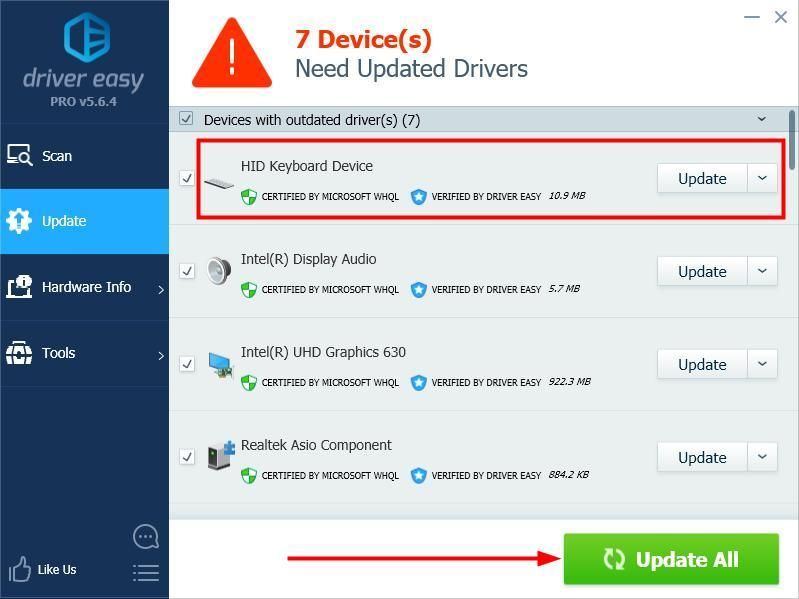
حل 3 - اپنے کی بورڈ ڈرائیور کی انسٹال اور انسٹال کریں
اگر کی بورڈ ڈرائیور کو اپ ڈیٹ کرنا حل نہیں کرتا ہے @ کلید کام نہیں کررہی ہے مسئلہ ، آپ اس کے ذریعے ان انسٹال کرنے کی کوشش کر سکتے ہیں آلہ منتظم ، اور جب آپ اپنے پی سی کو دوبارہ شروع کریں گے ، تو ونڈوز خود بخود آپ کے کی بورڈ کے لئے ایک نیا ڈرائیور انسٹال کرے گا۔ ایسا کرنے کے لئے:
- دبائیں ونڈوز

چابی
اور
R چلانے کے خانے کی درخواست کریں۔
- ٹائپ کریں devmgmt.msc اور کلک کریں ٹھیک ہے ڈیوائس مینیجر تک رسائی حاصل کرنے کے لئے۔
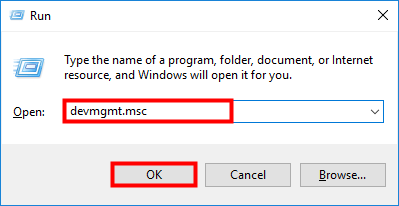
- پھیلائیں کی بورڈ قسم.
- اپنے کی بورڈ پر دائیں کلک کریں اور منتخب کریں آلہ ان انسٹال کریں .
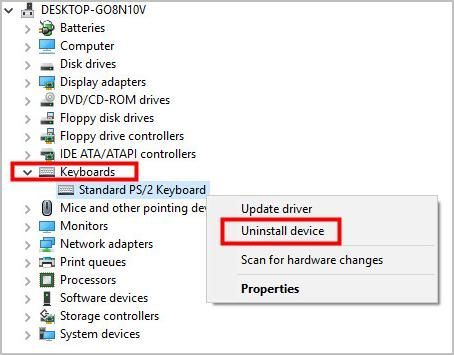
- جب تصدیق کے لئے اشارہ کیا جائے تو ، کلک کریں انسٹال کریں .
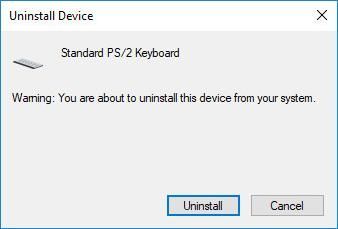
- کسی بھی کھلی فائلوں کو محفوظ کریں اور تمام پروگرام بند کردیں ، پھر کلک کریں جی ہاں .
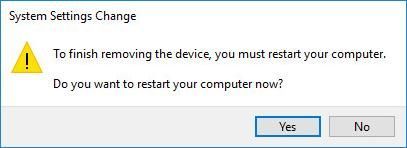
- جب آپ کا پی سی دوبارہ شروع ہوتا ہے تو ، چیک کریں کہ کیا آپ ٹائپ کرسکتے ہیں؟ @ .
حل 4 - کنٹرول پینل میں زبان تبدیل کریں
کبھی کبھی جب آپ کو مل جاتا ہے @ کلید کام نہیں کررہی ہے آپ کے کی بورڈ پر ، اس کا آپ کے کمپیوٹر سے کچھ لینا دینا ہوسکتا ہے زبان کی ترتیبات . آپ ترتیبات پر جاسکتے ہیں اور اپنے کمپیوٹر کی ان پٹ زبان انگریزی ہونے کی تصدیق کرسکتے ہیں۔
- تلاش کریں زبان اسٹارٹ مینو کے ذریعے ، اور منتخب کریں علاقہ اور زبان کی ترتیبات .
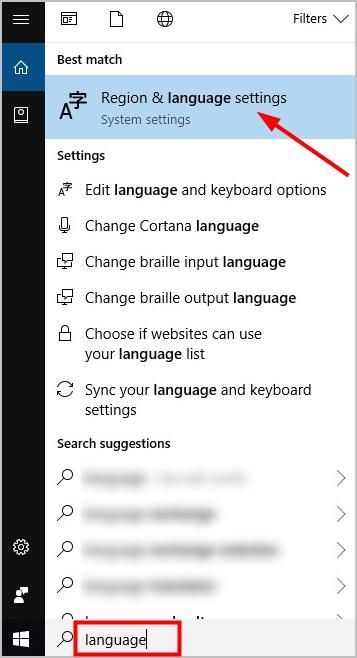
- کے تحت ملک یا علاقہ ، یقینی بنائیں کہ انگریزی بولنے والا ملک یا خطہ منتخب ہوا ہے۔ اگر آپ کو کوئی نہیں مل سکتا ہے ، تو آپ پر کلک کر سکتے ہیں ایک زبان شامل کریں ایک شامل کرنے کے لئے بٹن.
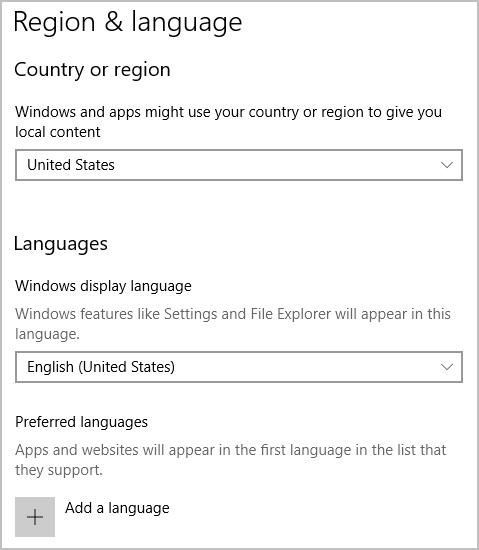
- کے تحت زبانیں ، کلک کریں ونڈوز ڈسپلے کی زبان اور منتخب کریں اختیارات .
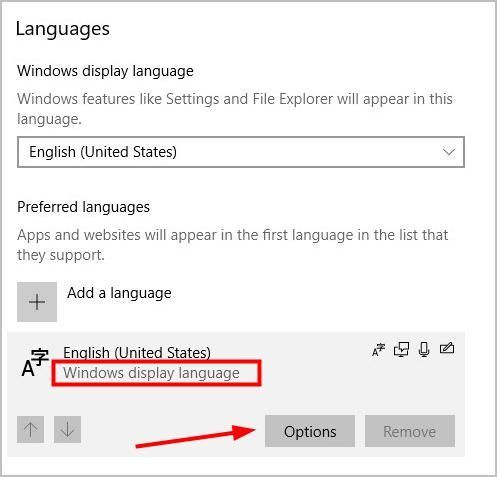
- کے تحت کی بورڈ ، چیک کریں کہ کون سا کی بورڈ منتخب کیا گیا ہے اور تصدیق کریں کہ ان پٹ لینگوئج انگریزی ہے۔
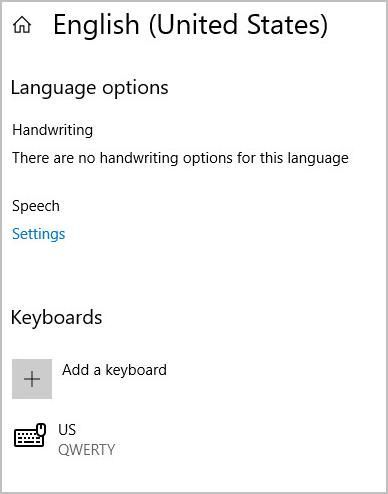
کیا آپ ٹائپ کرسکتے ہیں @ ابھی؟ اگر نہیں تو ، اگلا حل آزمائیں۔
حل 5 - ہارڈویئر اور ڈیوائسز ٹریلو سکوٹر چلائیں
یہ بھی ممکن ہے کہ @ کلید کام نہیں کررہی ہے معاملہ میلویئر کی وجہ سے ہورہا ہے۔ آپ اپنے کمپیوٹر کو اسکین کرنے کے لئے ٹربلشوٹر چلا سکتے ہیں۔
- ٹائپ کریں دشواری حل ونڈوز سرچ باکس میں ، اور منتخب کریں دشواری حل یا خرابیوں کا سراغ لگانا .
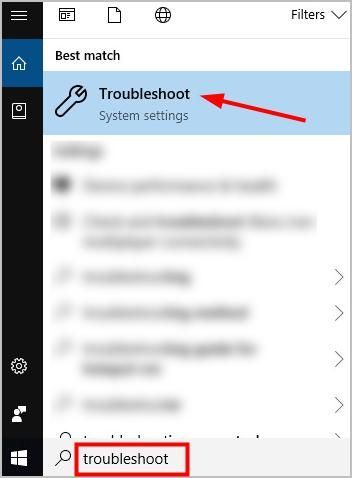
- دائیں پین میں ، کے تحت دوسرے مسائل تلاش کریں اور ان کو حل کریں ، منتخب کریں ہارڈ ویئر اور آلات اور پر کلک کریں ٹربلشوٹر چلائیں بٹن
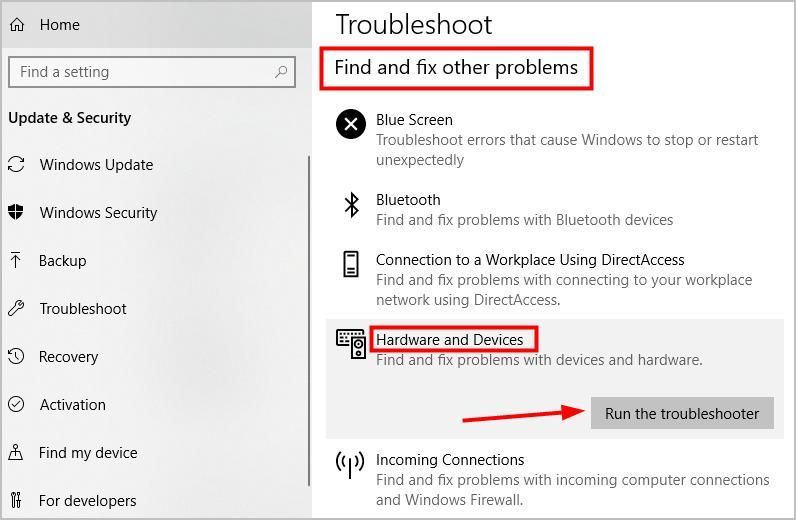
- اگر آپ کو اسکرین شاٹ جیسا کچھ نظر آتا ہے تو ، پھر آپ اگلے حل کے ساتھ جاری رہ سکتے ہیں۔
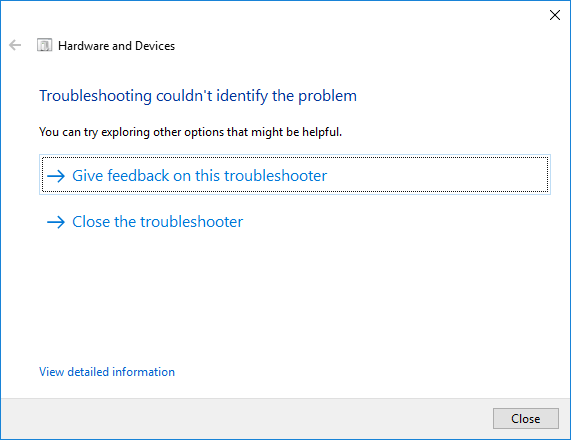
حل 6 - اپنے پی سی کو سیف موڈ میں بوٹ کریں
اگر مسئلہ میلویئر کی وجہ سے پیدا ہورہا ہے لیکن مسئلے کو بہتر طریقے سے حل کرنے کے ل the ٹربلشوٹر کو کوئی نہیں ملا ، تو آپ اپنے پی سی کو سیف موڈ میں بوٹ کرسکتے ہیں۔ اگر @ کلید سیف موڈ میں کام کرتی ہے ، لیکن نارمل موڈ میں نہیں ، تو اس کا مطلب یہ ہے کہ میلویئر مجرم ہوسکتا ہے۔ اگر @ کلید نہ تو موڈ میں کام کرتا ہے تو ، یہ نتیجہ اخذ کیا جاسکتا ہے کہ ہارڈ ویئر کے مسائل کی وجہ سے مسئلہ بہت زیادہ ہے۔ اپنے پی سی کو سیف موڈ میں بوٹ کرنے کے ل you ، آپ ان اقدامات پر عمل کرسکتے ہیں:
- دبائیں Win + R رن باکس کھولنے کے لئے اپنے کی بورڈ پر۔
- ٹائپ کریں msconfig اور کلک کریں ٹھیک ہے.
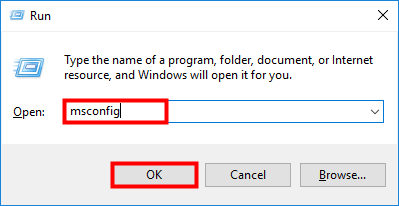
- کے اوپری حصے میں سسٹم کی تشکیل ونڈو ، پر کلک کریں بوٹ ٹیب ، چیک کریں اگلے خانے میں سیف بوٹ ، منتخب کریں نیٹ ورک اور کلک کریں ٹھیک ہے.
نوٹ: اگر آپ ونڈوز کو اسٹارٹ کرنا چاہتے ہیں نارمل موڈ ، کو یقینی بنائیں سیف بوٹ باکس ہے چیک نہیں کیا گیا .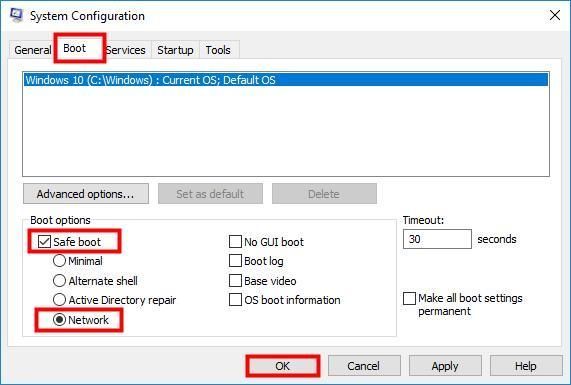
- اس بات کو یقینی بنائیں کہ اس وقت موجود تمام فائلیں محفوظ ہوگئیں اور کلک کریں دوبارہ شروع کریں.
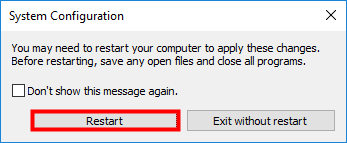
- چیک کریں کہ @ کی کلید کام کررہی ہے یا نہیں۔
- اگر @ کلید کام کررہی ہے تو ، آپ اپنے پی سی کو سیف موڈ میں اسکین کرنے کے لئے ایک اینٹی وائرس ڈاؤن لوڈ کرسکتے ہیں۔ پھر ، مرحلہ 3 پر واپس جائیں) ، چیک نہ کریں محفوظ بوٹ ، کلک کریں ٹھیک ہے اور اپنے کمپیوٹر کو دوبارہ اسٹارٹ کریں تاکہ یہ معلوم کریں کہ @ کلیدی کام نہ کرنے والا مسئلہ نارمل وضع میں حل ہوا ہے یا نہیں۔
- اگر @ کلید کام نہیں کررہی ہے تو ، آپ مرحلہ 3 پر واپس جاسکتے ہیں) اور اپنے پی سی کو عام طور پر دوبارہ شروع کرنے کے لئے سیف بوٹ کو غیر چیک کریں۔ پھر آخری حل کے ساتھ دشواری کا سراغ لگانا جاری رکھیں۔
حل 7 - ایک مختلف کی بورڈ کا استعمال کریں
اگر مذکورہ بالا طریق کار آپ کے ل work کام نہیں کرتے ہیں تو ، آپ یہ دیکھ سکتے ہیں کہ @ کلید کام کرتا ہے یا نہیں۔
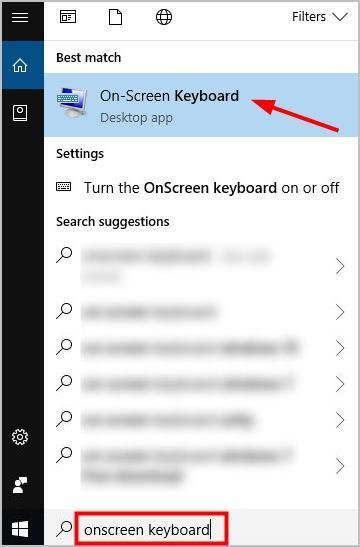
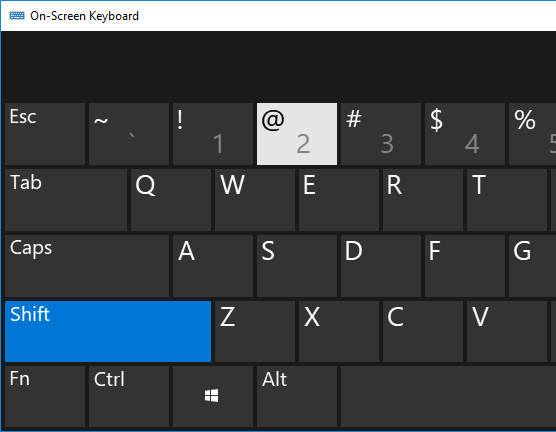
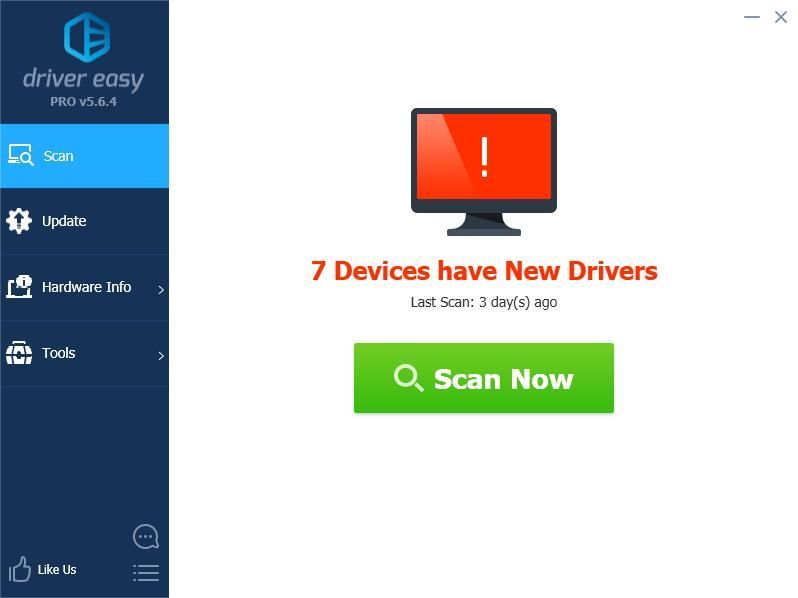
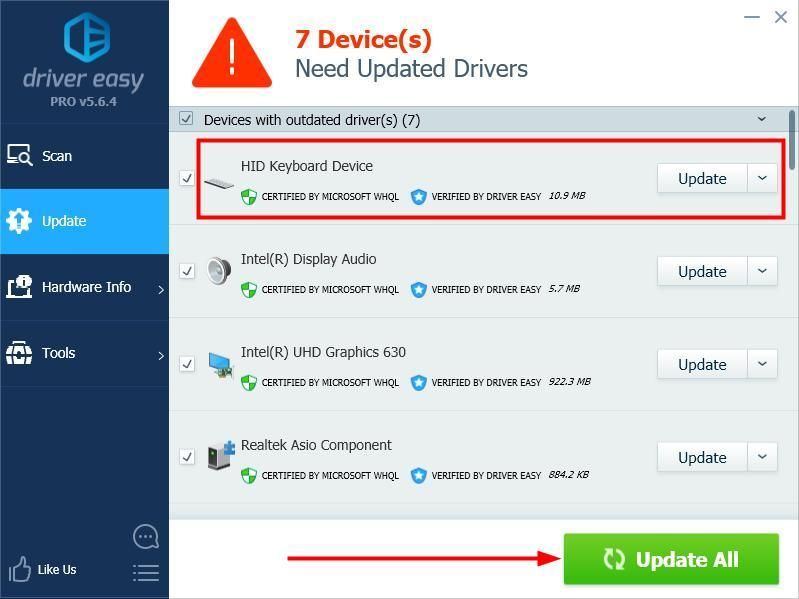

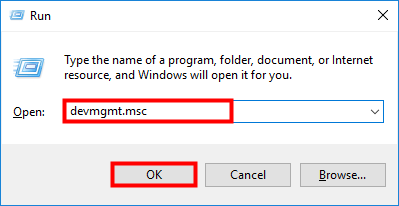
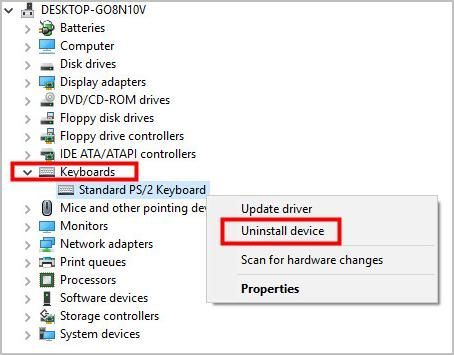
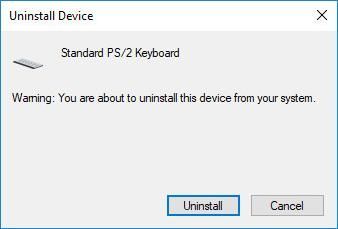
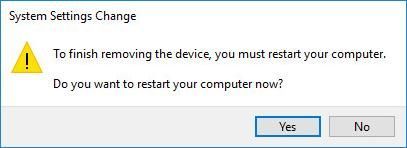
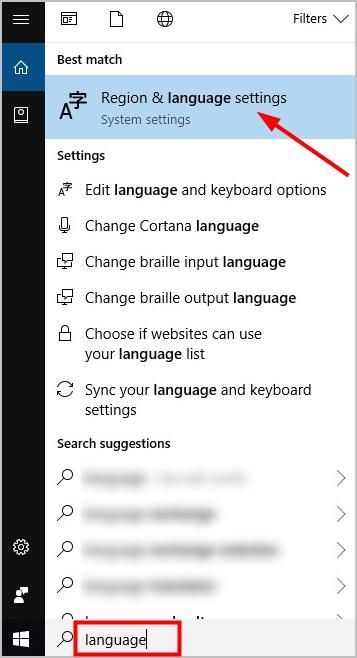
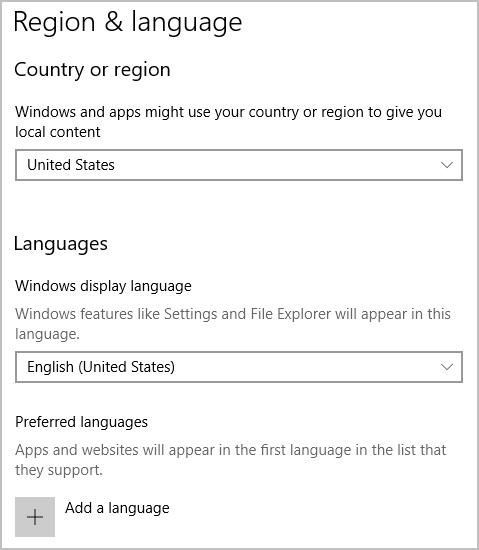
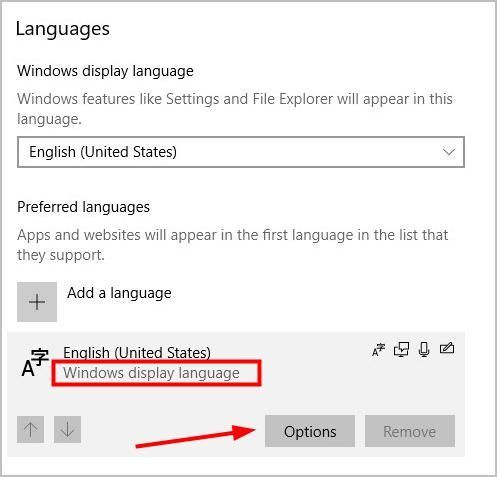
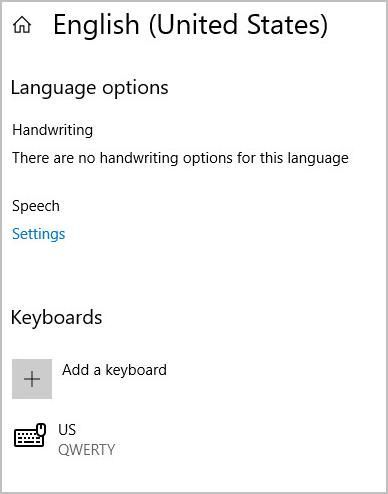
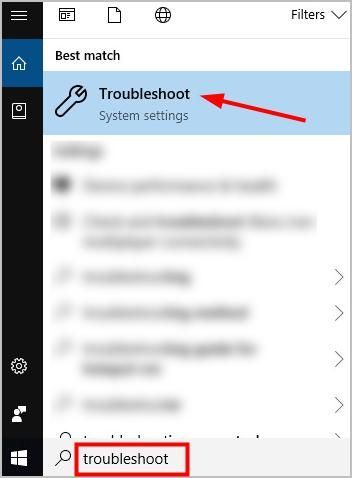
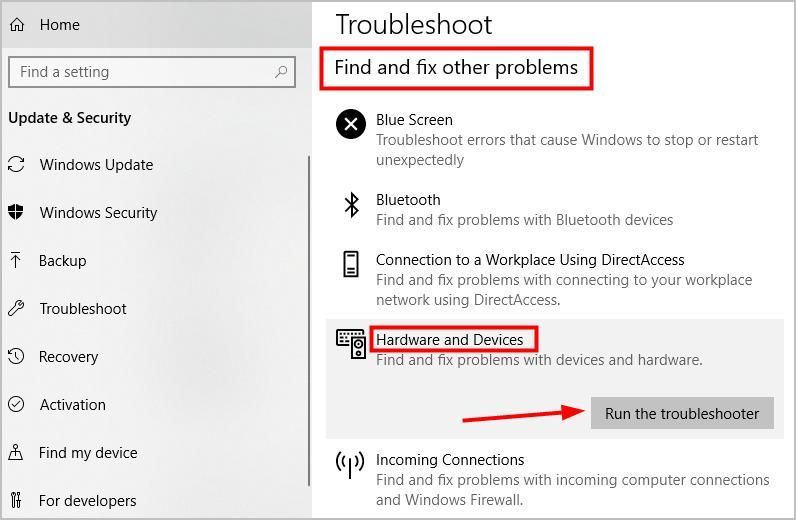
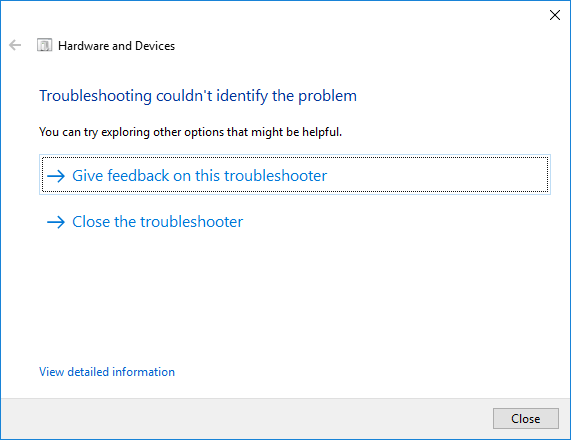
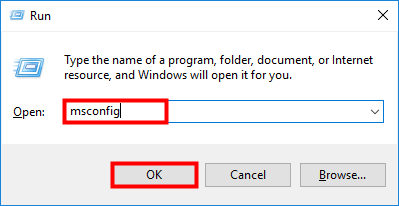
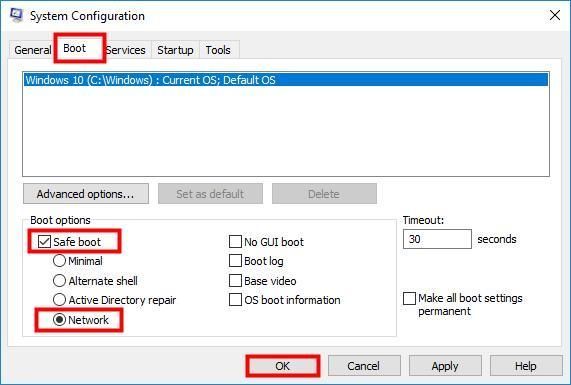
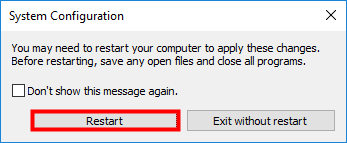
![[کوئیک فکس] دیوار کی غلطی 6034 میگاواٹ میں: وارزون - ایکس بکس اور پی سی](https://letmeknow.ch/img/program-issues/41/dev-error-6034-mw.jpg)

![[حل شدہ] پاتھ فائنڈر: راست بازوں کا غضب ٹوٹتا رہتا ہے۔](https://letmeknow.ch/img/knowledge/51/pathfinder-wrath-righteous-keeps-crashing.jpg)



